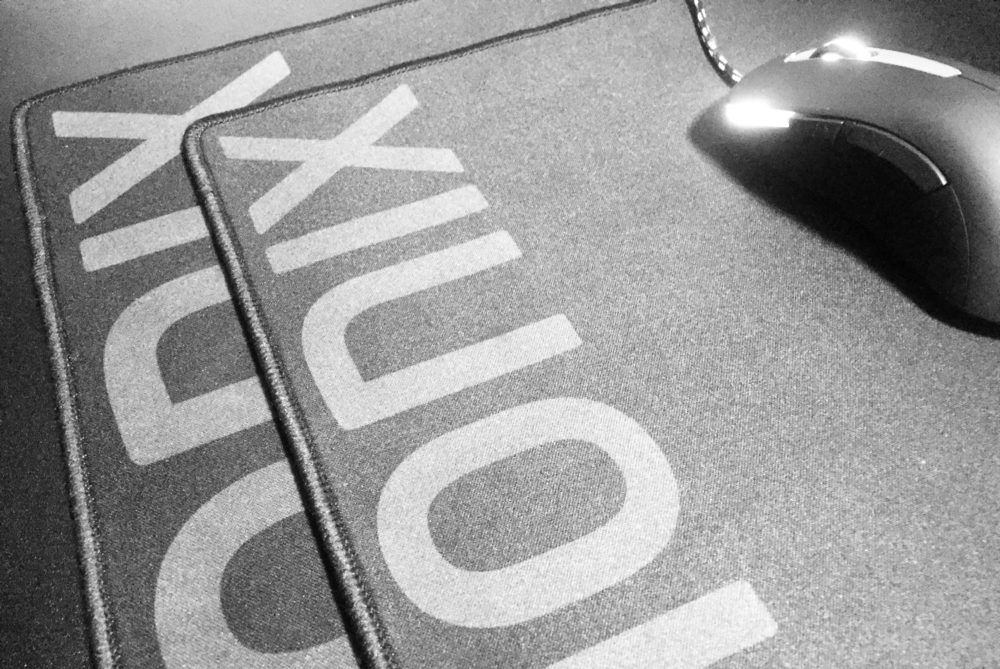「ASUS ROG Strix Flare」レビュー。”多機能かつ外観にもこだわりたい”ゲーマーの希望を叶えるゲーミングキーボード

パソコン周辺機器メーカー「ASUS (エイスース)」のゲーミングブランド「ROG (Republic of Gamers)」から販売されているゲーミングキーボード「ASUS ROG Strix Flare」を貸し出していただいたので、当記事にて実機レビューします。
レビューサンプル貸出: ASUS Japan
ASUS ROG Strix Flare レビュー

「ASUS ROG」と聞くとマザーボードやグラフィックボードなどの製品が真っ先に浮かび上がりますが、実はゲーミングデバイスの製品ラインナップも充実しています。
ゲーミングキーボード「Strix Flare」はROGらしい優れたビジュアル面やゲーミングキーボードとしての基本機能はもちろん、付加価値として便利な機能を詰め込んだハイエンド機といった印象。
- ASUS JAPAN 公式サイト:https://www.asus.com/jp/
- Gladius II Origin 製品ページ:https://www.asus.com/jp/ROG-Strix-Flare/
プロゲーマーから高い評価を得ているCherry MX製のメカニカルキースイッチを採用し、心地いい打鍵感を生み出しています。また、ゲームプレイ中にもオーディオの音量調節や次/前の楽曲を再生できるメディアキーが搭載。その他にも、USBポート、着脱式のリストレストが付属しているなど、豪華な仕様となっています。
また、Aura Syncに対応しており、キーボード本体をRGBライトで彩ることはもちろん、その他ゲーミングデバイスやマザーボード、グラフィックボードなどの対応製品と同期させることで発光パターンを統一することが可能です。
開封、キーボードの外観
ASUS ROG製品は非常にしっかりした外箱に覆われている印象。

裏面にはStrix Flareの仕様が記載されています。MX Cherry製RGBキースイッチ採用、メディアキー搭載、キー/マクロ割り当て可能、USBポート搭載、Aura Sync対応など。これらは以下にて詳しく見ていきます。

内容物は、キーボード本体、着脱式のリストレスト、カスタマイズ用のバッジ(本体右上)、取扱説明書、ROGロゴステッカー2枚。
ビジュアルへのこだわりが随所に見られる
早速、キーボード本体を取り出してUSBケーブルでパソコンに接続。必要な全てのキーに加えてメディアキーが搭載された、英語配列のフルキーボード仕様です。色や発光パターンのカスタマイズが可能なLEDは、全キースイッチや右上のカスタマイズ可能なバッジ部分、裏側の両端が発光します。

裏面には、折りたたみ式の高さ調節パーツ、3か所の滑り止めグリップに加え、右側にROGロゴが刻まれています。

折りたたみ式の高さ調節パーツは、しっかり固定されており剛性は心配無し。立ち上げた際の高さも他製品と変わらず、適切な角度でのキーボード操作が可能です。

着脱式のリストレストを取り付けた様子がこちら。本体に被せるだけで固定されます。適度な手首の角度を保つことが可能で、手触りもサラッとしていて非常に快適です。

英語配列キーボード特有の、かな印字が省かれたシンプルなキー。印字がハッキリしており、LEDの発光加減が適切なことも相まって、それぞれのキーが見やすい。

キー配列は一般的なキーボードと同様。右側にはバッジ部分から材質の切り返しパターン加工が施されており、ビジュアル面へのこだわりが感じられます。

スペースキー側面に”REPUBLIC OF GAMERS”の文字。一般的なゲーミングキーボードと同様、スペースキーの幅が適切で、ゲームプレイ時に瞬時に手が届くように設計されています。

本体右上には、標準でROGロゴが刻まれたバッジが取り付けられています。さらに無印のバッジが1つ付属しており、自身のプレイヤーネームや所属しているチームロゴを刻むなど、自由なカスタマイズが可能。こちらも本体の設定に合わせてLED発光します。

キースイッチは2種展開(青軸/赤軸)
Strix FlareはCherry MX製の”赤軸”と”青軸”モデルの2種類が展開されていますが、今回はCherry MX 赤軸モデルを貸し出していただいています。赤軸はキーが軽いので長時間のタイピング時も疲れづらく、打鍵時の音やスイッチ感も抑えられたキースイッチとなります。
音の大きさ: ★☆☆
スイッチ感: ★☆☆
音の大きさ: ★★★
スイッチ感: ★★★
音の大きさ: ★☆☆
スイッチ感: ★☆☆
音の大きさ: ★★☆
スイッチ感: ★★☆
青軸は赤軸と対照的で、キーがやや重めに調整されており、スイッチ感が強く”カチカチ”といった大きな打鍵音が鳴ります。それぞれのユーザーの好みで選択するといいでしょう。
ちなみに、メカニカルキーボードの軸色はキーキャップを取り外すだけで簡単に確認できます。

ゲームプレイ以外も役立つ機能の数々
Strix Flareを実際に使用しながらゲーミングや作業を行い、便利だと感じた機能を紹介します。
キー操作感は良好でゲーミング・作業ともに快適
実際にStrix Flareでゲームをプレイしてみました。今回は着脱式リストレストを取り付けています。
WASDに指を配置するゲーマーにとっての基本フォームは、キーボードに手を自然に添える感覚でOK。リストレストが絶妙に手のひらを固定してくれるのが嬉しい。また、キー同士には適切な間隔が空いており、押したいキーを見失うことなく正確なキー操作が可能となっています。

通常タイピング時も、赤軸特有の軽いキータッチのおかげで疲れることなく、”パタパタ”といった小さめの音が鳴って心地良い。青軸に比べると、ボイスチャットにタイピング音が入りづらく、近隣への迷惑にもならない、とても小さめの打鍵音です。
キーボード上でメディア操作が可能
個人的に便利だと感じた機能としては、本体左上に搭載されたメディアキーによってゲームプレイ中でも楽曲の再生や音量調節が可能なところ。特に、音量調節バーはマウスホイールのように転がすだけで素早い調節が可能で優秀。

メディアキー使用時はPC画面左上に小さな窓が表示され、現在再生中の楽曲名やアーティスト・音量が確認できます。一定時間後に自動で消えるので、特に邪魔にはなりませんでした。Appleのメディアプレイヤー「iTunes」や音楽ストリーミングサービス「Spotify」などで対応を確認。

本来はAlt+Tab操作で操作ウィンドウを変えるなどしてメディアを調節しなければなりませんが、Strix Flareではキーボード上から簡単にメディアに対する操作を行えます。別ウィンドウを操作する手間を省けますし、ゲームプレイ中でも素早く操作可能なので、ゲーマーなら重宝するであろう機能。
専用ドライバ「ROG Armoury II」で詳細設定
Strix Flareでは、ASUS ROG製品の専用ドライバ「ROG Armoury II」を使った詳細設定が可能です。
各キーのカスタマイズ機能によって好きなキーやマクロの割り当て、キー1つ1つに対するLEDライト設定も可能です。また、キーマクロの記録/保存や、”Aura Sync”機能で他製品へのLED発光パターンの同期などもドライバから行えます。

キーボードのカスタマイズ設定画面。好きなキーやマクロを割り当てたいキーをクリックすると、以下のような設定窓が表示されます。キーボードの好きなキー入力はもちろん、左右クリックなどのマウス機能、マクロ、プログラム実行、メディア操作、Windowsショートカットまで設定可能。
プロファイルは5つまで保存可能なので、ゲームのタイトル別の設定やPC作業用など、用途に分けてキーをカスタマイズすることで効率的な操作が可能となります。

マクロ記録/保存もドライバから行え、マウスやキーボードを使って好きな間隔で任意の操作を行いながら記録可能です。また、記録後の細かな修正も行えます。

LEDライトのカスタマイズも設定項目が豊富で、RGBによって好きな発光色を選択可能、彩度や輝度の調整、エフェクトの方向や点灯速度など、非常に自由度が高くなっています。

「Aura Sync」機能でLED発光パターンを同期
Strix Flareは、LED発光パターンや発光色を対応製品同士で統一できる「Aura Sync」機能に対応しています。同メーカーのゲーミングマウス「ASUS ROG Gladius II Origin」を接続し、LED同期設定をONにしたところ、全く同じタイミングでグラデーションの色が切り替わります。
“Aura Sync”対応製品はゲーミングデバイスだけでなく、特定のASUS ROG製のマザーボードやグラフィックボードなどのPCパーツ、またその他メーカーのPCケースやLEDファンなど幅広く展開されています。既にAura Sync対応ゲーミングデバイスを使用している方や、ゲーミングPCを自作する予定があるユーザーにとって、Strix Flareは非常に魅力的なゲーミングキーボードと言えるでしょう。
多機能かつ優秀なゲーミング性能、ビジュアルも良好

ゲーミングキーボード「Strix Flare」を実際に使用してきましたが、打鍵感や打ち心地は良好でゲームプレイ用途では申し分なく、その他の豊富な機能もゲーマーにとって嬉しいものばかり。さらにビジュアル面にも細部までこだわりが見られ、ゲーミングデバイスとして非常に優れている印象。
- 長時間のゲームプレイ時も疲れづらく、打鍵感も良好
- キー間隔が適切で、ゲームプレイ中に操作を間違える心配が少ない
- ゲームプレイ中でも素早くメディア調整ができるメディアキーが便利
- 細部までこだわりが見られる、洗練された本体デザイン
- Aura Syncによって対応製品とLED発光パターンを統一可能
単なるゲーミングキーボードとしての使いやすさ、付加価値として機能性が充実している点、洗練されたデザイン、RGB LED設定の幅広さ、Aura Syncによって対応製品とのLED発光の同期が可能など、どの観点で見ても優秀だと感じます。

最近ではテンキーレスデザインのゲーミングキーボードが増え、そちらを好むユーザーも多いと思います。フルキー構成のStrix Flareを実際に使用してみたところ、余ったキーをカスタマイズして他キーやマクロを割り当てることによって上手く活用することも可能ですので、無駄なく使用することができるかと思います。
特に、多機能なゲーミングキーボードを探している方には最適な製品で、当レビュー内で目を惹く機能が見つかったユーザーならば迷わず”買い”でしょう。単なるゲーミングキーボードと比べて圧倒的な機能性の幅広さを誇るStrix Flare、ぜひ試してみてはいかがでしょうか。
ASUS ROG Strix Flareの詳細を見る